Hubo un tiempo en el que acceder y compartir de forma remota su PC con Windows requería muchos pasos. Tenías que pasar por muchos obstáculos, solo para que la conexión funcionara, ya no. Ahora, hay muchos softwares que pueden ayudarlo a hacerlo muy fácilmente, y CloudBerry Remote Assistant es probablemente uno de los mejores que existen. CloudBerry Remote Assistant le permite conectarse de forma remota a una PC con Windows, siguiendo unos sencillos pasos. Además, ofrece una conexión encriptada SSL, lo que básicamente significa que su conexión será bastante segura. También hay muchas otras características interesantes que hacen que acceder de forma remota a su escritorio sea lo más divertido posible. Entonces, entremos en los detalles del software y compruébelos, ¿de acuerdo??
Características clave
Como mencioné anteriormente, CloudBerry Remote Assistant trae un montón de características interesantes, sin embargo, hay tres características principales en las que nos centraremos principalmente hoy. Además de estas tres características, hay varias otras características interesantes que hacen que el control remoto de su PC sea fluido y sin complicaciones. Entonces, aquí están las características clave de CloudBerry Remote Assistant:
1. Acceda, controle y comparta PC con Windows de forma remota
Bueno, obviamente esta tenía que ser la primera, después de todo, esta es la función principal del software. Puede configurar fácilmente los enlaces entre dos PC con solo un par de pasos. Cuando compartes tu PC, puede decidir si solo desea otorgar solo los derechos de visualización o acceso completo. Además, puede indicarle al software que muestre un mensaje cuando alguien intente acceder a su PC. En el mensaje, puede optar por permitir que el dispositivo remoto se conecte a su PC o no. Estas funciones son realmente útiles, ya que siempre tiene el control cuando comparte su PC.
2. Conexión cifrada
Cuando accede a una PC de forma remota, una de las mayores preocupaciones es la seguridad de la conexión. Si su conexión no es segura, cualquiera puede aprovechar fácilmente su conexión y acceder a los datos de la misma manera que usted. Agradecidamente, CloudBerry protege su conexión cifrándola con cifrado SSL. La conexión cifrada con SSL garantiza que sus datos estén completamente seguros y que usted sea el único (o las personas con las que haya compartido su código de acceso) que pueda acceder a ellos..
3. Sesiones cifradas
Con su última actualización, Cloudberry también incluye la capacidad de cifrar sus sesiones utilizando el algoritmo RSA. El software ahora viene con un botón de configuración de seguridad que le permite configurar todos los ajustes de cifrado. Puede optar por cifrar el tráfico entrante mediante el botón Configuración de seguridad. El Remote Assistant generará una clave pública que puede compartir con el personal autorizado quién se conectará a su computadora. Al conectarse con su computadora, la persona usará la misma clave pública (proporcionada por usted) en su extremo para cifrar la sesión. Una vez que ambos hayan hecho eso, todas sus sesiones futuras se cifrarán de forma predeterminada. Esta es una característica muy útil, ya que ahora usted tiene el control de sus sesiones. Puede optar por cifrar o descifrar sus sesiones según sus requisitos.
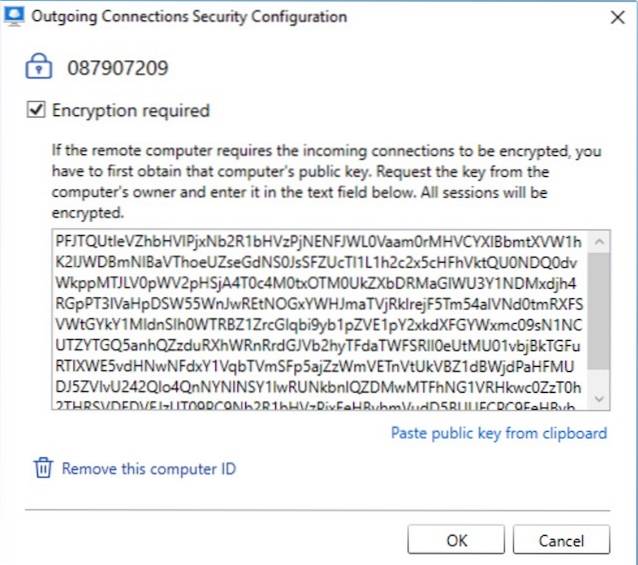
4. Chat de voz
La El software también le permite usar el chat de voz en las PC conectadas. No tiene que hacer nada más que asegurarse de que no se le niegue el acceso al micrófono. Si ambas PC conectadas han dado acceso a sus micrófonos, pueden conversar fácilmente entre sí. No es necesario abrir ninguna ventana adicional ni nada de eso. Es muy útil si le está explicando algo a la persona del otro lado..
5. Enlace de invitaciones
Esta es una de las características más nuevas que se han introducido con la última versión del software. Anteriormente, tenía que compartir su ID de computadora y contraseña (veremos los detalles en la siguiente sección) si deseaba que alguien tuviera acceso a su PC. Sin embargo, esto significaba que la persona que tenía su código podría, en teoría, acceder a su dispositivo en cualquier momento hasta que saliera de su software. Aunque todavía tenía que permitir que la conexión se realizara en el aviso, siempre había un factor de riesgo involucrado.
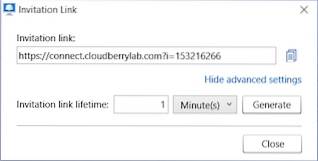
Con esta nueva actualización, ya no tendrá que compartir su ID de computadora y contraseña. Tu puedes sólo generar un enlace de duración determinada y compartirlo con la persona a la que desea dar acceso a su PC. Una vez que el enlace haya caducado, la persona ya no tendrá acceso. a su PC. Esto agrega una capa adicional de seguridad a este software..
Cómo configurar el Asistente remoto de CloudBerry
Para configurar la red remota, en primer lugar, deberá instalar CloudBerry Remote Assistant en ambas PC. Una vez que haya instalado la aplicación, siga los siguientes pasos.
1. Inicie la aplicación y anote el ID y la contraseña de la computadora para ambas computadoras.
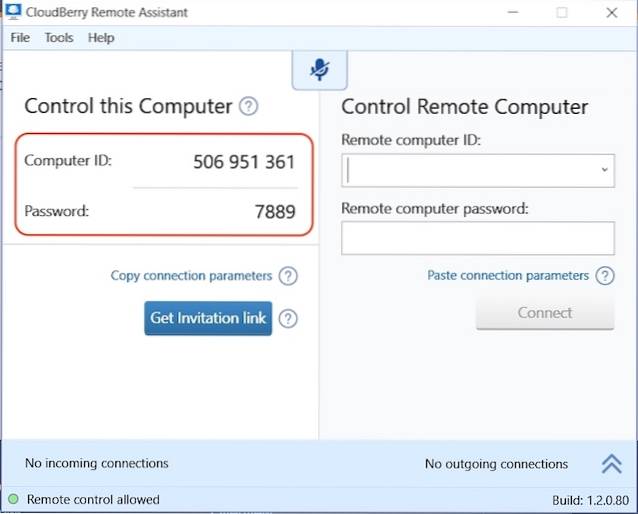
2. Ahora, escriba el ID de la computadora y la contraseña de la PC a la que desea acceder en los campos dados en el lado derecho, y luego, haga clic en conectar. Recuerde, ingresará los detalles en la PC desde la que accederá a la otra PC.
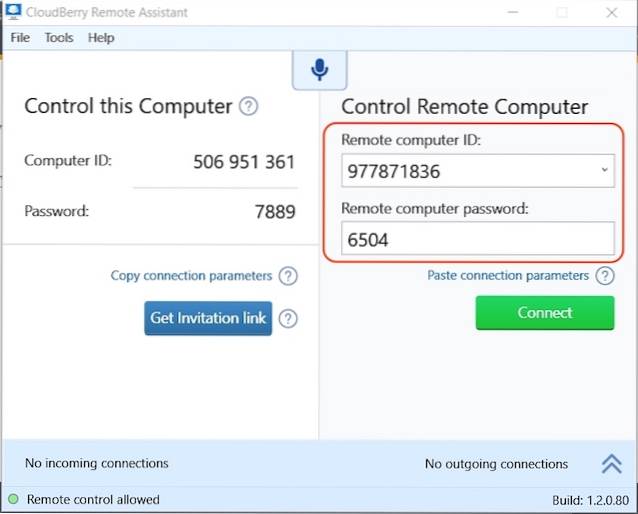
3. En la otra PC, aparecerá un mensaje pidiendo que se apruebe la conexión. Dile a la persona del otro lado que aceptar la solicitud y cambiar la autoridad de acceso al modo Control total o Solo visualización, según sus necesidades.
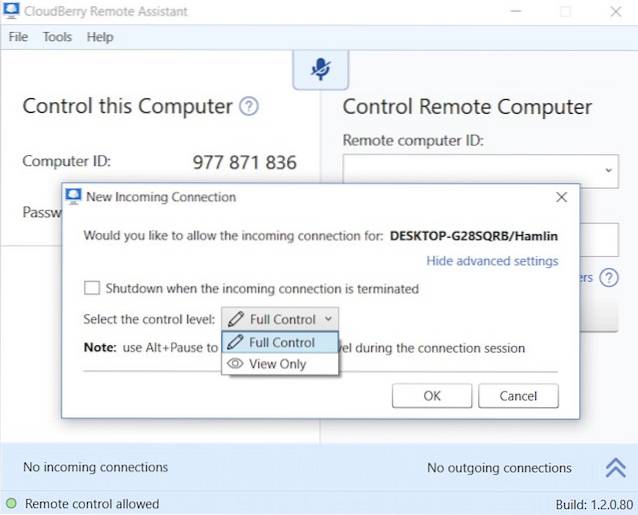
4. Si no puede encontrar la opción para cambiar los permisos. Dile que haga clic en la "configuración avanzada" y aparecerán las opciones.
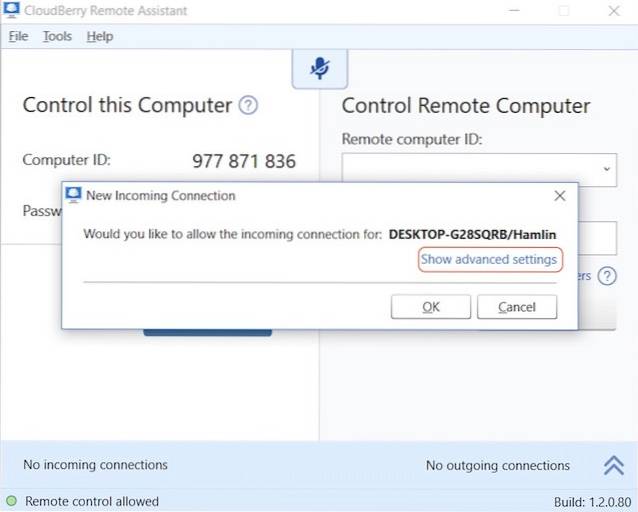
5. Una vez que le dé bien, podrá acceder a la computadora de forma remota. No entre en pánico si el fondo de pantalla de la computadora a la que se accede de forma remota se vuelve negro, el software lo hace automáticamente para minimizar los datos que se transfieren a través de la red..
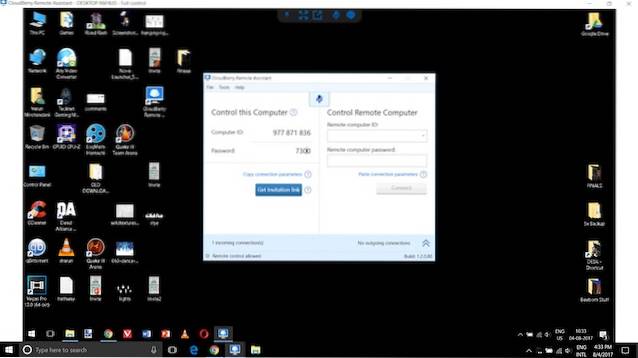
6. Así de sencillo es el proceso. Ahora también puede chatear con la otra persona mientras accede a su PC. En la siguiente imagen, encontrará un icono de mensajería marcado en rojo. Haga clic en el icono para iniciar el chat. Como se mencionó anteriormente, el chat de voz ya está activo si ambos micrófonos están encendidos.
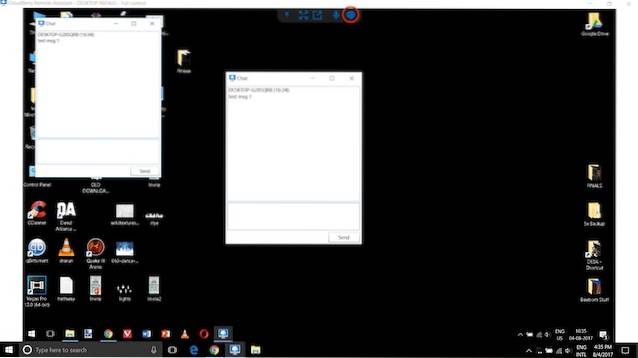
La experiencia del usuario
Como ya habrás adivinado, la experiencia del usuario es bastante fluida. El software es liviano y se instala instantáneamente. La la conexión no tarda más de unos segundos en conectarse, una vez que ingrese los detalles requeridos. La interfaz de usuario del chat de texto se siente un poco vieja, pero esa es una funcionalidad adicional, y no habría importado, incluso si la función no estuviera allí del todo. El chat de voz funciona perfectamente. Acerca de, el único problema que encontré al usar este software fue que incluso después de permitir el acceso completo, no podía controlar la computadora a distancia correctamente. Algunos clics no se registraron en la PC controlada de forma remota. Sin embargo, eso también podría deberse a un retraso en la red. Aparte de eso, la experiencia del usuario es bastante buena. La interfaz de usuario no es muy elegante, pero hace lo que se supone que debe hacer..
Precios y disponibilidad
La mejor parte de esta aplicación, además de su usabilidad, es el hecho de que es totalmente gratis. No tiene que pagar nada para usar este software, y eso siempre es increíble. Además, no hay anuncios, por lo que no está renunciando a nada solo porque es gratis..
Pros:
- Fácil de configurar y utilizar.
- Cifrado SSL
- Chat de texto y voz incorporado
- De uso gratuito
Contras:
- La interfaz de usuario se siente un poco vieja.
- A veces, los clics no se registran en el dispositivo controlado de forma remota.
Controle y comparta su PC de forma remota de forma gratuita
CloudBerry Remote Assistant obtiene todos los conceptos básicos correctamente. Es fácil de configurar y usar. No hay problemas al conectar una PC para acceder a ella de forma remota. La conexión es segura con cifrado SSL y hay soporte de chat integrado (voz y texto). Hay mucho que me gusta aquí, especialmente considerando el hecho de que el software es de uso gratuito. Pero, no solo confíe en mi palabra, descargue la aplicación y compruébelo usted mismo. Después de usarlo por un tiempo, háganos saber sus pensamientos sobre el software en la sección de comentarios a continuación..
Descargar CloudBerry Remote Assistant (gratis)
 Gadgetshowto
Gadgetshowto



